|
Je n'ai jamais réellement désirée écrire
un didacticiel sur la création de chevelure dans Poser
5 car, pour être honnête, je ne me sens pas compétente
en la matière. Néanmoins, étant donné
que je fus incapable d'en trouver avec autant de détails
que je le souhaitais j'ai décidé d'essayer d'en
écrire un. Mais je tiens d'abord à présenter
mes excuses à toutes les personnes qui créées
déjà des chevelures car j'ai certainement du, ici,
louper des étapes importantes dans mes descriptions ou
me compliquer la vie avec cette méthode.
I. Définir les polygones de la calotte
crânienne pour les nouveaux groupes de pousses
Étape 1 - Agrandissez et enregistrez la position
des quatre vues du visage avec les différentes caméras.
L'image de la caméra du visage doit rester telle quelle.
Contrairement à tout le reste du travail, cette étape
peut se faire en dehors du Salon de Coiffure (Hair Room).
|
Face
|
Arrière
|
|
|
|
|
Gauche
|
Droite
|
|
|
|
Pour les caméras de Gauche, Droite et Arrière,
utilisez l'outil de Zoom et cliquez dessus jusqu'à
ce que la tête soit à la bonne taille. Si vous vous
rapprochez trop, alors réduisez-là en utilisant
Ctrl-Zoom.
 Étape
2 - Cliquez sur l'endroit de la tête où devraient
se trouver normalement les franges; puis, cliquez sur New Hair
Group (nouveau groupe de cheveux) deux fois de façon
à obtenir Hair__1 et Hair__2. Étape
2 - Cliquez sur l'endroit de la tête où devraient
se trouver normalement les franges; puis, cliquez sur New Hair
Group (nouveau groupe de cheveux) deux fois de façon
à obtenir Hair__1 et Hair__2.
Étape 3 - Cliquez sur Edit Hair Growth.
(Édition de pousse des cheveux). Cliquez sur la flèche
vers le bas dans Group Editor et enlevez toutes les définitions
que vous voyez sauf Hair__1 et Hair__2.

Étape 4 - Assurez que Hair__1 soit bien visible
dans la fenêtre du Group Editor (éditeur de
groupes). Cliquez sur la zone ou la frange devrait être
(l'avant de la calotte crânienne normalement) et décidez-vous
sur un groupe de polygones à capturer en tant que Hair__1.
Étape 5 - Faîtes la même
chose avec Hair__2. Ne vous préoccupez pas pour l'instant
de ce qui se trouve actuellement dans le groupe 1. Hair Growth
Groups A cette étape, focalisez-vous uniquement sur
le Group Editor (l'éditeur de groupe).

Étape 6 - Fermez le Group Editor (l'éditeur
de groupe) en cliquant sur le petit carré en haut à
droite et sélectionnez Left Camera (la caméra
gauche) dans la section des caméras. Activez la calotte
crânienne en cliquant dessus. Sélectionnez New
Hair Group (Nouveau groupe de cheveux) et ce sera Hair__3.
Étape 7 - Choisissez Edit Growth Group et
dessinez un rectangle autour des polygones que vous désirez
inclure dans ce groupe, de la même manière que vous
l'avez déjà réaliser dans l'étape
4 et 5.

Étape 8 - Fermez le Group Editor (l'éditeur
de groupe) en cliquant sur le petit carré en haut à
droite et sélectionnez Right Camera; (la caméra
droite) dans la section des caméras. Activez la calotte
crânienne en cliquant dessus. Sélectionnez New
Hair Group (Nouveau groupe de cheveux) et ce sera Hair__4.
Étape 9 - Choisissez Edit Growth Group Group
et dessinez un rectangle autour des polygones que vous désirez
inclure dans ce groupe, de la même manière que vous
l'avez déjà réalisé dans l'étape
4 et 5.

Étape 10 - Fermez le Group Editor (l'éditeur
de groupe) en cliquant sur le petit carré en haut à
droite et sélectionnez Back Camera; (la caméra
arrière) dans la section des caméras. Activez la
calotte crânienne en cliquant dessus. Sélectionnez
New Hair Group (Nouveau groupe de cheveux) et ce sera Hair__5.
Étape 11 - Choisissez Edit Growth Group
et dessinez un rectangle autour des polygones que vous désirez
inclure dans ce groupe, de la même manière que vous
l'avez déjà réaliser dans l'étape
4 et 5

II. Définir les guides des cheveux
Étape 12 - Pour le style de cheveux,
à cette étape, Hair__1 et Hair__2 devrait avoir
le même style. Hair__3 et Hair__4 devrait aussi partager
le même style. Le style de Hair__5 sera différent.
Étape 13 - Dans le Salon de Coiffure
(Hair Room), bien sûr, sélectionnez Hair Growth
Groups, Current Group: Hair__1. Vous n'avez pas besoin d'aller
dans Edit Growth Group. Cliquez sur Grow Guide Hairs
et regardez-les pousser.

Étape 14 - Choisissez une longueur
de cheveux (Hair Length) de 0.9000

Étape 15 - Choisissez une variation
de longueur (Length Variance) de 0.1000

Étape 16 - Choisissez un facteur de
retrait (Pull Back) de 0.00200

Étape 17 - Choisissez un facteur de
retombée (Pull Down) de 0.00210

Étape 18 - Choisissez un facteur de
coté (Pull Side) de 0.00150. Il est important de
savoir que lorsque vous tirez les cheveux vers un coté,
à droite ou à gauche, l'un des deux nombres doit
être négatif. Vous pouvez le voir dans le tableau
ci-dessous où Hair__1 à une valeur positive et Hair__2
une valeur négative.

Voici juste un exemple de la façon dont on
peut manipuler un groupe de cheveux au travers des molettes. Vous
pouvez commencer par n'importe quel groupe. Lors de la création
de cette chevelure basique, j'ai commencé par les cotés,
puis le devant et enfin l'arrière. Le tableau est là
pour vous montrer les différentes valeurs utilisées
dans cette section.
|
Procédure
|
Hair Groups 1 et 2
|
Hair Groups 3 et 4
|
Hair Group 5
|
|
Hair Length
|
0.9000
|
0.9000
|
1.6500
|
|
Length Varience
|
0.1000
|
0.2000
|
0.2000
|
|
Pull Back
|
0.00200
|
0.00200
|
0.00415
|
|
Pull Down
|
0.00210
|
0.00210
|
0.00800
|
|
Pull Side
|
hg1 0.00150 hg2 -0.00150
|
hg3 0.00100 hg4 -0.00100
|
0.00000
|
Voici le résultat final ci-dessous. Dans le section 3,
le style des cheveux sera plus travaillé. La cinquième
image au mileu en bas vous montre un rendu rapide de la vue de
la caméra de gauche. Vous pouvez d'ores et déjà
la comparer à la vue de la caméra de gauche (à
la fin de ce didacticiel) après qu'on lui ait appliqué
un style et que les molettes de contrôles de l'outil de
style (Styling Controls) aient été modifiées.
III. Appliquer du style à la chevelure
Le style que j'ai décidé de lui donner est très
simple. Il consiste en gros à lisser et à plaquer
les cheveux du dessus pour les unir et à leur donner un
peu de corps et de texture. Ce style est un style que tout débutant
devrait être en mesure de réaliser.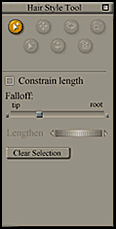

Étape 19 - Commencez par sélectionner le
New Hair Group. Puis cliquez sur la flèche orange,
qui est le Selection Tool, dans la Hair Style Tool Palette,
que vous pouvez voir, ici, à droite. Dessinez une boîte
autour des cheveux sur lequel vous voulez styliser. Vous pouvez
travailler sur plusieurs cheveux ou juste une mèche. De
petits points jaunes vont apparaître. Le manuel de Poser
5, à partir de la page 237, décrit les différents
outils de Style et comment les utiliser. La meilleur façon
de bien les sentir est de jouer avec les cheveux et de regarder
leurs comportements au travers des différentes caméras.
Le Falloff Slider est un outil très important. C'est
la clef de voûte entre le cheveu (de sa racine à
sa pointe) et la façon dont les outils vont affecter celui-ci.
Comme je l'ai déjà dit plus haut, l'utilisation
des différentes vues des caméras en conjonction
avec le réglage du style est primordiale. Même si
les points jaunes ne sont seulement visibles que par la caméra
de face, on peut toujours sélectionnez les mèches
de cheveux et travailler avec dans les autres fenêtres.
Étape 20 - Lors de votre travail avec les Hair
Styling Tools, vous aurez peut-être aussi envie de travailler
avec Styling Controls. Le tableau ci-dessous vous donne
les réglages pour un style simple de chevelure. Les seules
valeurs modifiées des valeurs par défaut sont le
nombre de cheveux (Number of Hairs) et les trois réglages
de Kink.
|
State of Being
|
Hair Group 1 & 2
|
Hair Group 3 & 4
|
Hair group 5
|
|
Number of Hairs
|
700
|
1000
|
500
|
|
Kink Strength
|
5.00
|
5.00
|
6.00
|
|
Kink Scale
|
500.00
|
500.00
|
700.00
|
|
Kink Delay
|
0.30
|
0.70
|
0.70
|
Voici, ci-dessus, un rendu rapide sans que quoi que ce soit ait
été fait au niveau des matières (material
Room).
vers les Astuces pour Créer
une chevelure dans Poser 5 #1
Ce didacticiel ainsi que toutes les images qui
le composent sous copyright Paula Sanders, gracieusement traduit
par A'kin.
|